- מְחַבֵּר Lauren Nevill [email protected].
- Public 2023-12-16 18:52.
- שונה לאחרונה 2025-01-23 15:19.
בעת יצירת אתר בפלטפורמה מסוימת (למשל ב- Ucoz), משתמשים רבים מעוניינים כיצד הם יכולים להתקין עליו גופן משלהם, מכיוון שגופנים סטנדרטיים עלולים להשתעמם. נסה לשנות את קוד התבנית שלך. שיטה זו פשוטה ויעילה, ותוכל ליישם אותה על ידי עריכת קבצי התצורה באמצעות כל עורך טקסט לחלוטין.
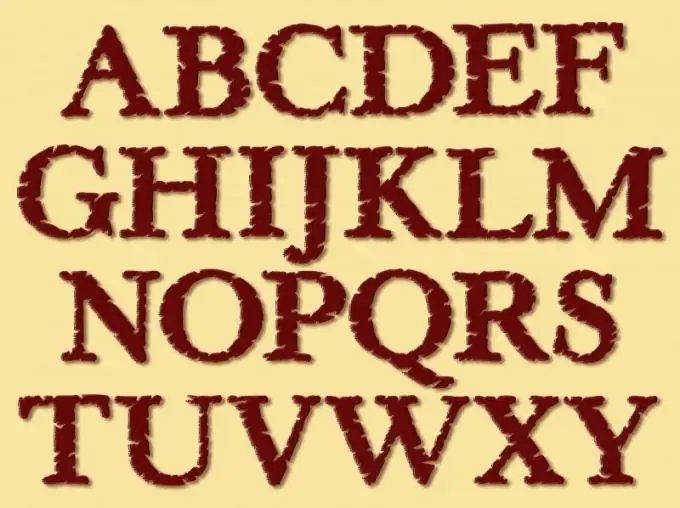
הוראות
שלב 1
אם אתה צריך לשנות את שם הגופן שבו תשתמש בתבנית האתר שלך, השתמש בכל עורך טקסט זמין. לדוגמא, פתח את הדף לעריכת התבנית ולאחר מכן העתק את כל מה שקשור לתצוגת גופנים.
שלב 2
לשם כך, לחץ על מקשי Ctrl ו- F בו זמנית (פונקציית חיפוש), הזן את גופן המילה בשדה הטקסט שמופיע. העתק את כל הערכים שמצאת עם תג הגופן לעורך הטקסט שבחרת. זה נעשה כך שתהיה לך בכל עת אפשרות להחזיר את כל השינויים שבוצעו בתבנית האתר שלך.
שלב 3
בואו נגיד שיש שורה כזו: "הימים היו חמים יותר בקיץ האחרון." לתג הגופן שלושה פרמטרים: צבע (צבע גופן), פנים (סוג גופן), גודל (גודל גופן). כדי להגדיר גופן ספציפי לשורה שלך, הוסף אותו עם כמה נתונים:
הימים היו חמים יותר בקיץ האחרון
שלב 4
כדאי להפנות את תשומת ליבך לדברים הבאים. גופן עם יותר ממילה אחת בשמו חייב להיות מוקף במרכאות בודדות. זו הסיבה שטיימס ניו רומן מצוטט בדוגמה זו. אם שם הגופן שבו ברצונך להשתמש באתר מורכב ממילה אחת (למשל, טהומה או קמבריה), התחביר של תבנית Ucoz אינו מספק מרכאות כאלה.
שלב 5
לאחר שבחרת טקסט ספציפי באמצעות תג הגופן, עליך להעתיק את הטקסט שהשתנה ולאחר מכן להדביק אותו בעורך תבניות האתר. לאחר מכן, שמור את השינויים שלך ואז ראה כיצד הטקסט מוצג במאמר שאתה עורך. אם תגי גופן מופיעים בתחילת ובסוף הטקסט, הנחתם אותם באופן שגוי. אולי אתה שם רווחים נוספים. היפטר מהם ובדוק שוב וזכור לשמור את השינויים שלך.






